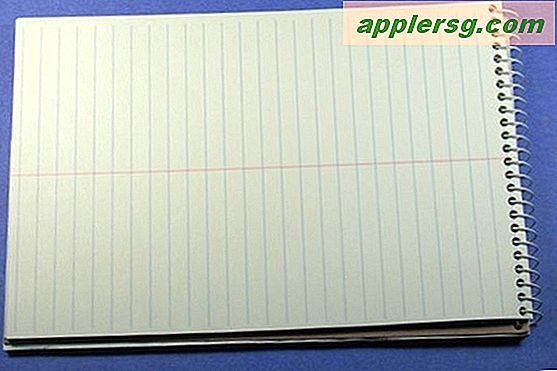Slik sletter du alle e-poster fra Mail i Mac OS X
 Hvis du bruker Mail-appen på en Mac, er det ganske sannsynlig at du regelmessig sletter e-postmeldinger du bestemmer for å være unødvendig, søppel eller det er ikke nødvendig. Vanligvis er dette en selektiv prosess der bestemte e-postmeldinger fjernes etter behov, men i enkelte tilfeller vil du kanskje gå ut og slette hver eneste e-post som er i en bestemt Mail-konto, eller til og med fjerne alle e-postmeldinger fra hele Mail-appen på en Mac, uten å fjerne den tilknyttede e-postkontoen fra Mail-appen. Med andre ord, mens e-postmeldingene fjernes fra Mail, forblir e-postkontoen i Mail på Mac, slik at den kan fortsette å bli brukt.
Hvis du bruker Mail-appen på en Mac, er det ganske sannsynlig at du regelmessig sletter e-postmeldinger du bestemmer for å være unødvendig, søppel eller det er ikke nødvendig. Vanligvis er dette en selektiv prosess der bestemte e-postmeldinger fjernes etter behov, men i enkelte tilfeller vil du kanskje gå ut og slette hver eneste e-post som er i en bestemt Mail-konto, eller til og med fjerne alle e-postmeldinger fra hele Mail-appen på en Mac, uten å fjerne den tilknyttede e-postkontoen fra Mail-appen. Med andre ord, mens e-postmeldingene fjernes fra Mail, forblir e-postkontoen i Mail på Mac, slik at den kan fortsette å bli brukt.
Du bør foreta regelmessige sikkerhetskopier av Mac med Time Machine, så ikke hopp over en sikkerhetskopi før du gjør dette. Hvis du ikke har gjort en sikkerhetskopi, og du sletter all e-post i Mail app, vil disse e-postene være borte for alltid. Dermed må denne slette all emails tilnærming brukes med skjønn, og ikke brukes universelt bare for å erklære e-post konkurs eller rydde opp plass.
Dette er ikke en anbefalt handling. Utenfor bestemte grunner for å slette alle e-postmeldinger fra en Mac, er dette ganske enkelt ikke nødvendig for de fleste Mac OS X-brukere, og du kan ende opp med å fjerne e-postmeldinger du ønsket å beholde.
Slik sletter du ALLE E-post i Mail for Mac OS X
Dette er irreversibelt, ikke slett alle e-postmeldinger, med mindre du vil at de skal fjernes permanent fra Mac Mail-appen (og muligens fra hvor som helst, avhengig av sikkerhetskopierings- og e-postserveren):
- Åpne Mail-appen i Mac OS X hvis du ikke allerede har gjort det
- På den primære innboksskjermen velger du "Innboks" fra sidefeltet under Postkasser
- Nå trekker du ned "Rediger" -menyen og velger "Velg alle", dette vil markere og merke alle e-postmeldinger som finnes i postkassene i Mail-appen
- Gå nå tilbake til "Rediger" -menyen og velg "Slett" - dette sletter hver enkelt valgt e-post fra Mail-appen i Mac OS X, og siden vi bare har valgt Velg Alt som betyr at dette sender alle e-postene til papirkurven
- Når innboksen er tom, høyreklikker du (eller Kontroller + Klikk) på "Innboks" i sidefeltet, og velger "Slett slettede elementer". Dette sletter fullstendig e-post fra Mail i Mac OS X som er lagret i papirkurven, som er hver eneste e-post i dette tilfellet
- Mail-appboksen er nå helt tom, med null e-post i det hele tatt - alle av dem er slettet






Du kan gjenta prosessen med mappen "Sendt", "Utkast" -mappen og andre mapper i Mail-appen hvis du vil like godt hvis du ønsker det.
Dette er egentlig bare nødvendig for bestemte situasjoner med bestemte typer e-post og postbruk; kanskje du brukte Mail-appen til en junkmail-konto, og du vil ikke at søppelposten tar opp plass på Mac-harddisken lenger, men du vil fortsatt ha e-postadressen selv holdt. Eller kanskje du bare vil erklære den ultimate e-konkursen ved å fjerne hver melding fra Mail på Mac. Mange som stoler på e-postklienter som Gmail, Outlook eller Yahoo sletter aldri noen e-post i det hele tatt, og siden den er lagret på en ekstern server, bekymrer de seg ikke om noen mulig plass tusenvis av påløpte e-postmeldinger kan ta opp. Det er en stor fordel å bruke en nettbasert e-posttjeneste, men for de som bruker Mac Mail-appen, kan du være litt mer kresne.
Det er verdt å nevne at hvis du hadde samme e-postkontooppsett på en iOS-enhet, vil du kanskje gjenta samme prosess og slette all e-post fra Mail på iPhone eller iPad ved hjelp av en lignende prosess, som, som Mac-tilnærmingen, fjerner helt e-post fra iOS-enheten, og er også irreversibel (uten sikkerhetskopiering, uansett).
Og igjen, dette trikset fjerner ikke e-postkontoen fra Mac, den fjerner bare e-postmeldingene selv. Den faktiske e-postkontoen forblir på Mac, med mindre den fjernes separat.